対象物検出モジュールの使用例
本節では、ローターのデータセット( クリックでダウンロード)を提供し、「対象物検出」の使用方法を説明します。この例では、全てのローターの位置を検出し、さらにローターの数を取得します。
| また、お手元のデータも使用できます。ラベル付けの段階に多少異なりますが、全体の操作はほぼ同じです。 |
使用手順
-
プロジェクトを新規作成して「対象物検出」モジュールを追加:ホーム画面の プロジェクトを新規作成 をクリックし、プロジェクトディレクトリを選択してプロジェクト名を入力し、新しいプロジェクトを作成します。右上の
 をクリックし、対象物検出モジュールを選択します。
をクリックし、対象物検出モジュールを選択します。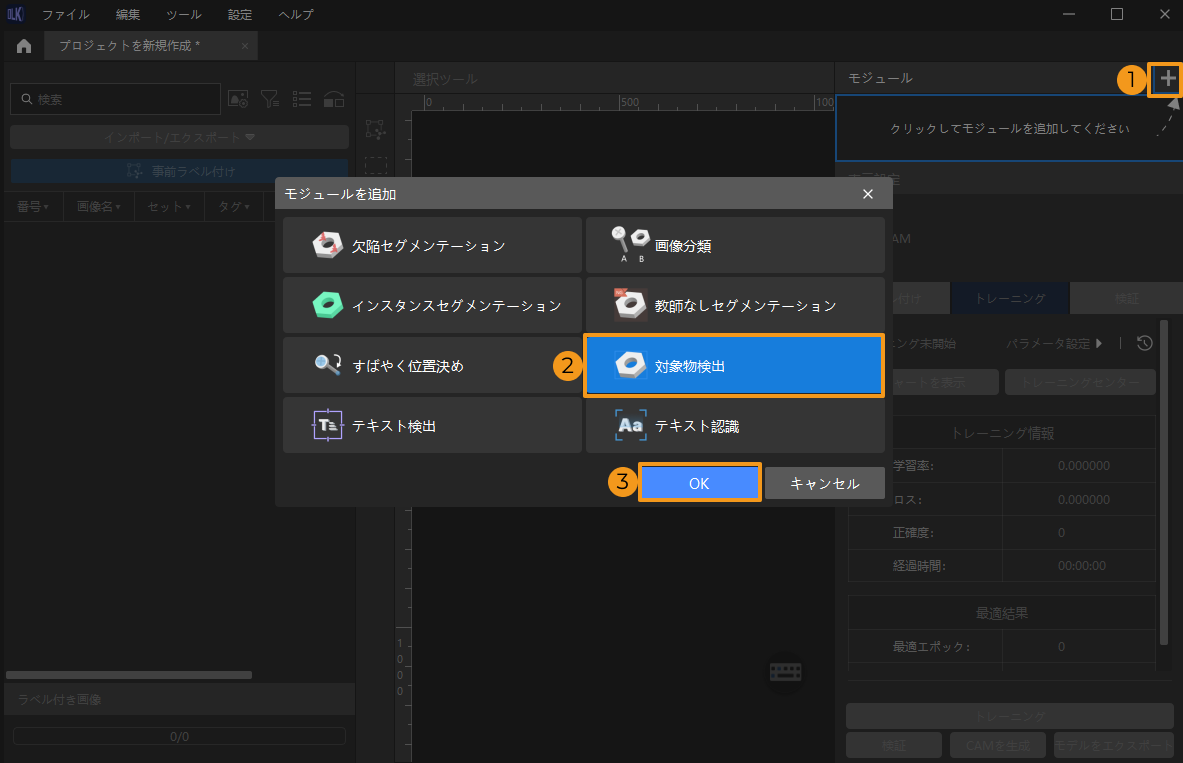
-
ワーク画像データをインポート:ダウンロードした圧縮フォルダを解凍し、左上の インポート/エクスポートをクリックし、フォルダをインポートを選択して、ダウンロードした画像データをインポートすることができます。
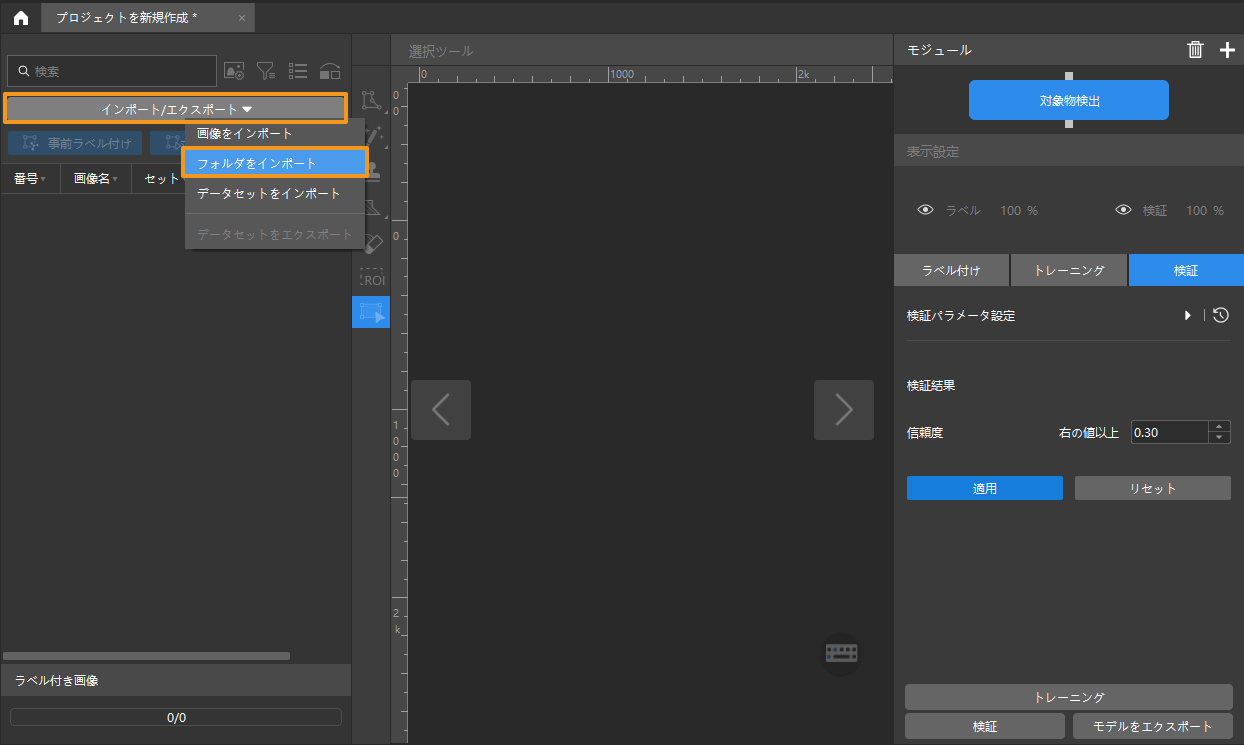
データセットをインポートを選択すると、DLKDB 形式(.dlkd)と COCO 形式のデータセットにのみ対応できます(クリックしてサンプルデータセットをダウンロード)。 -
ROI 設定:
 をクリックして、ローターが配置されたボックスをROIとして選択してから左上の
をクリックして、ローターが配置されたボックスをROIとして選択してから左上の  をクリックして適用します。これは、不要な背景の情報による干渉を減少するためです。
をクリックして適用します。これは、不要な背景の情報による干渉を減少するためです。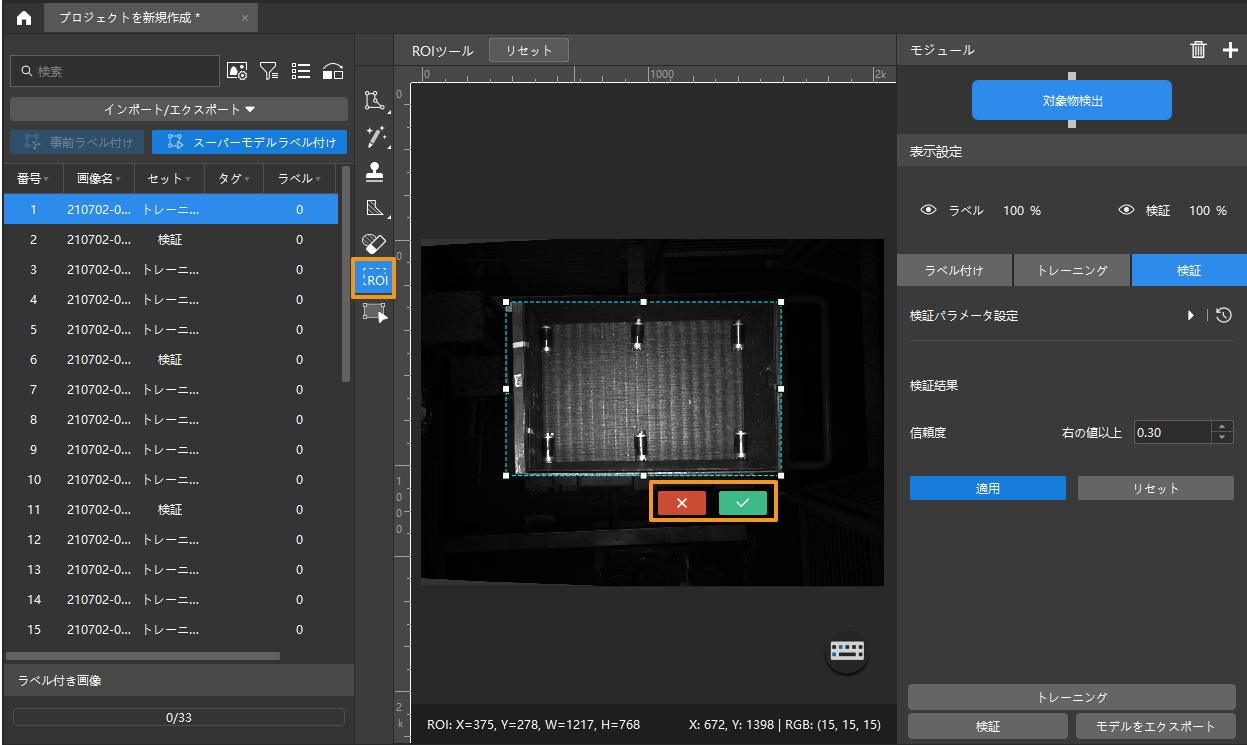
-
トレーニングセットと検証セットを分ける:ソフトウェアでは、デフォルトでデータセットの 80% をトレーニングセット、残りの 20% を検証セットに分けます。
 をクリックしてスライダーをドラッグして手動で調整することができます。トレーニングセットも検証セットもすべてのカテゴリーの対象物の画像が含まれることを確認してください。そうでなければ画像の名前を右クリックして「トレーニングセットに移動」あるいは「検証セットに移動」をクリックして画像のカテゴリーを変更することができます。
をクリックしてスライダーをドラッグして手動で調整することができます。トレーニングセットも検証セットもすべてのカテゴリーの対象物の画像が含まれることを確認してください。そうでなければ画像の名前を右クリックして「トレーニングセットに移動」あるいは「検証セットに移動」をクリックして画像のカテゴリーを変更することができます。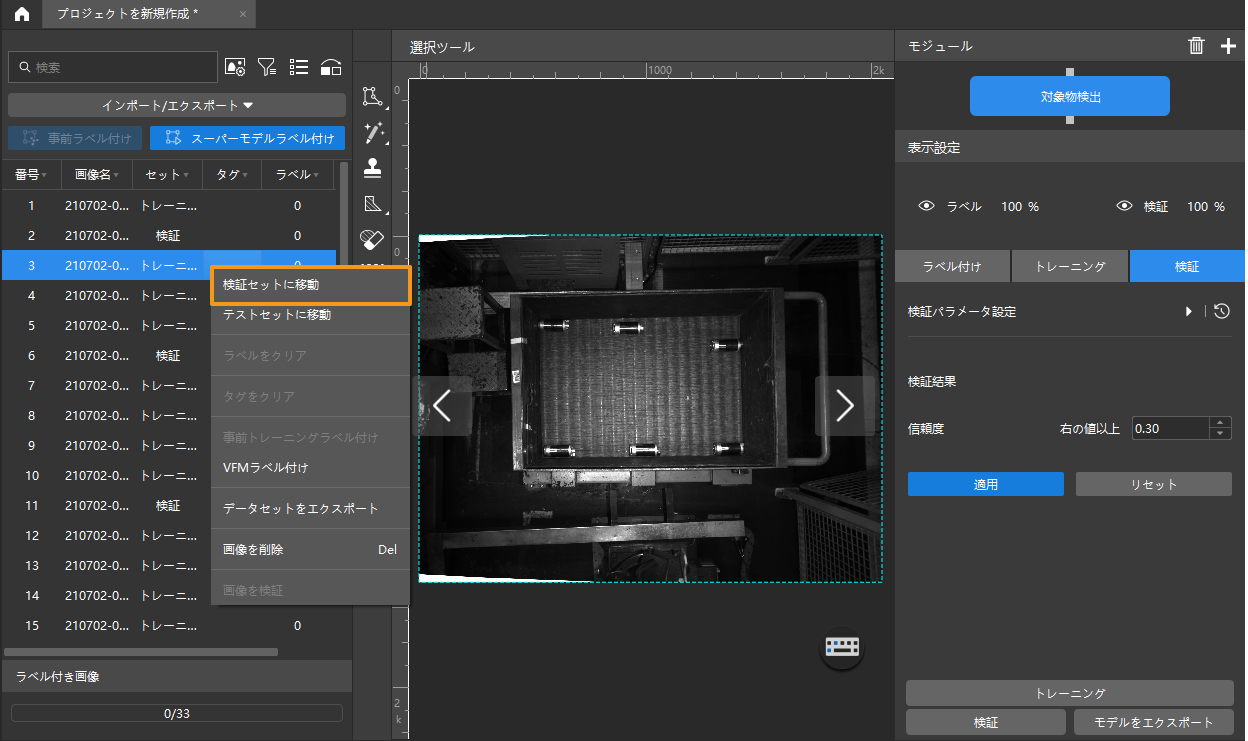
-
ラベルを作成:対象物の名前または特徴によってラベルを作成します。このデータセットに対し、ローターの英語名でラベルを作成します。
ラベルを右クリックして右へマージを選択してデータを別の分類に変更することができます。モデルをトレーニングしてからラベルをマージした場合に、モデルを再度トレーニングしてください。 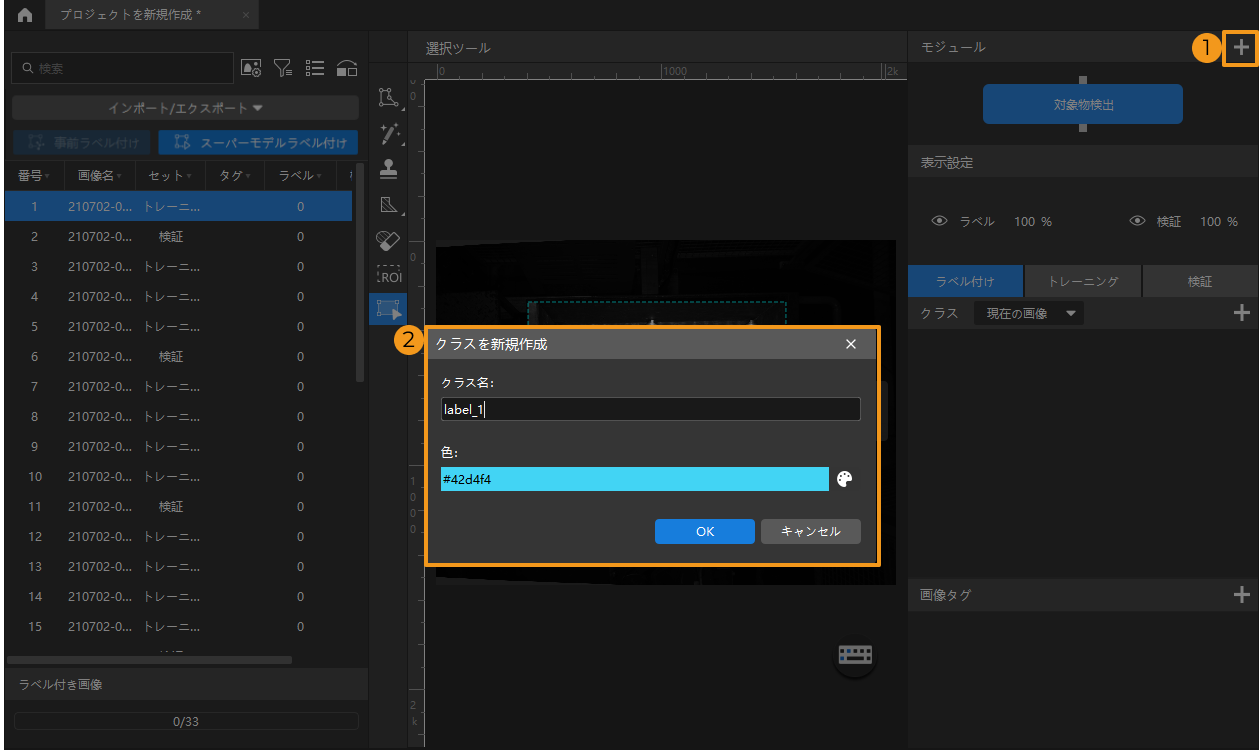
-
画像のラベル付け:長方形ツールで画像内すべてのローターにラベルを付けます。その際、ローター以外の領域を避けて長方形の枠がぴったりとローターのエッジに沿うようにしてください。正しくないラベル付けはモデルトレーニングの効果に影響を与えます。クリック してラベル付けのツールについての説明を確認します。
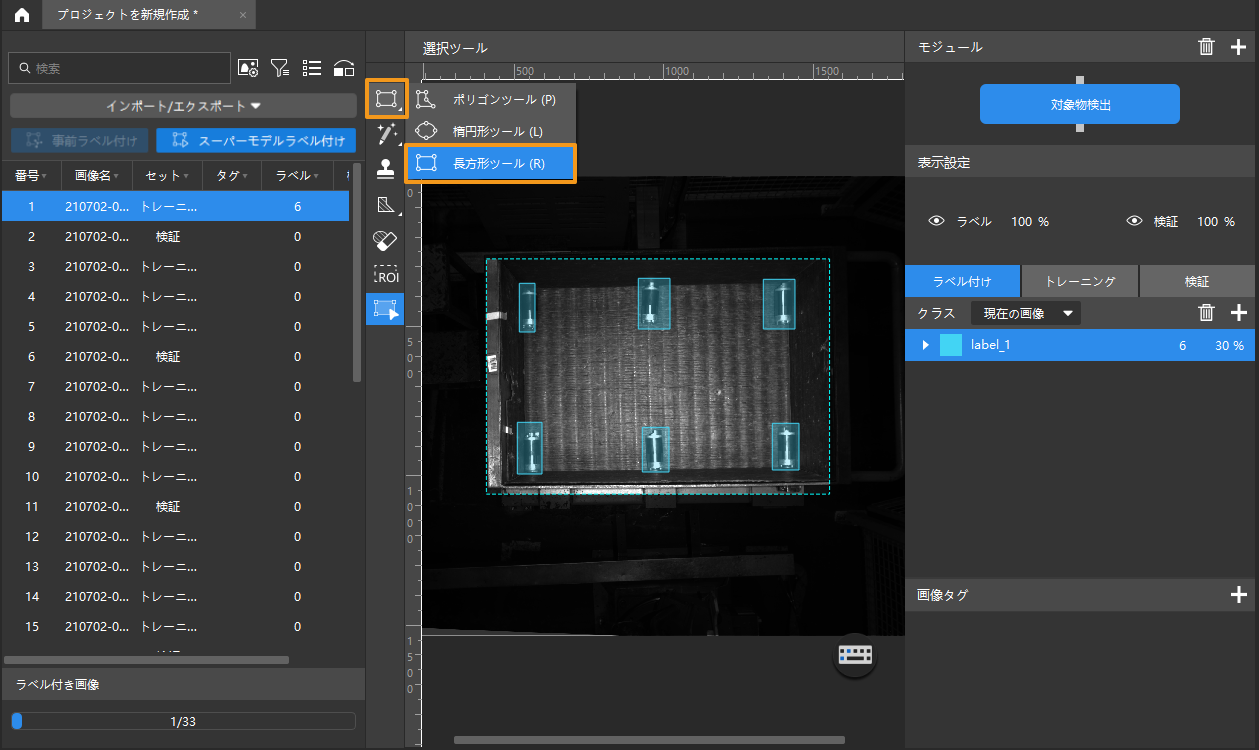
-
モデルトレーニング:デフォルトのパラメータを使って、トレーニング をクリックすればモデルのトレーニングを開始します。
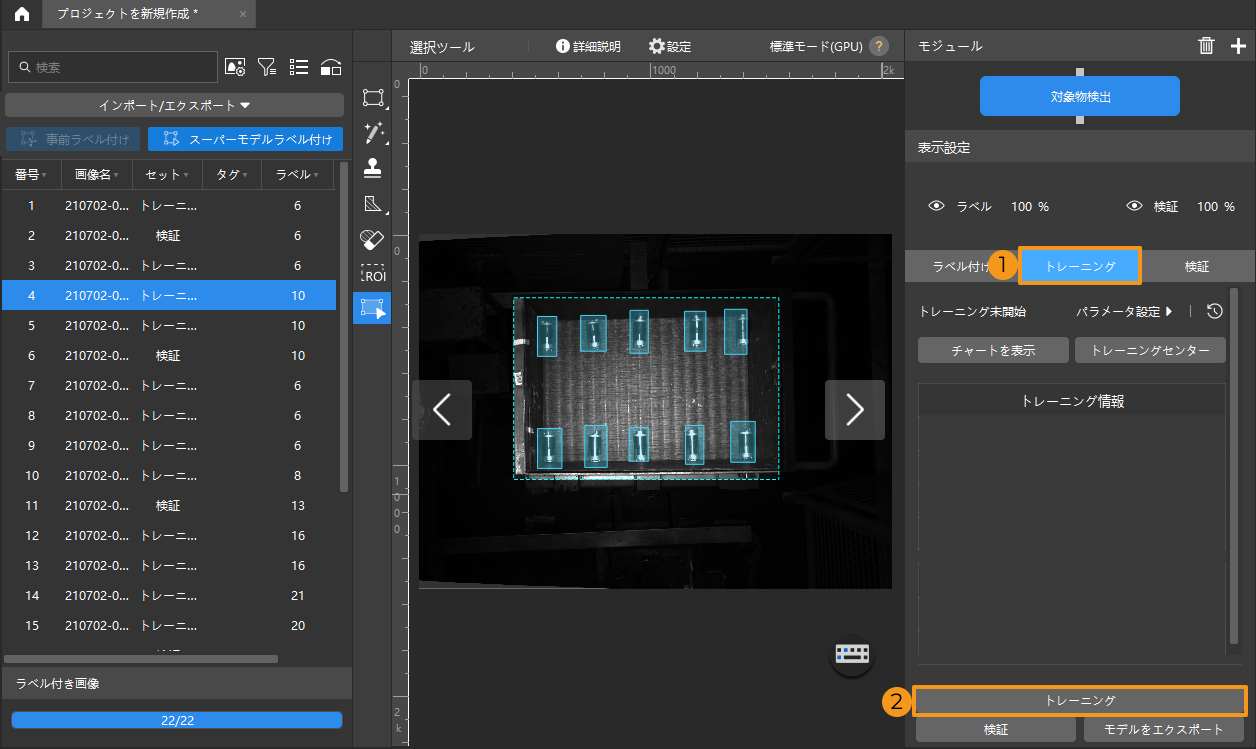
-
モデル検証:モデルトレーニング終了後、検証 をクリックして結果を確認します。
モデルを検証した後、新しい画像をモジュールにインポートして事前ラベル付け機能を使用して自動ラベル付けを実行できます。詳細は、事前ラベル付け機能をお読みください。
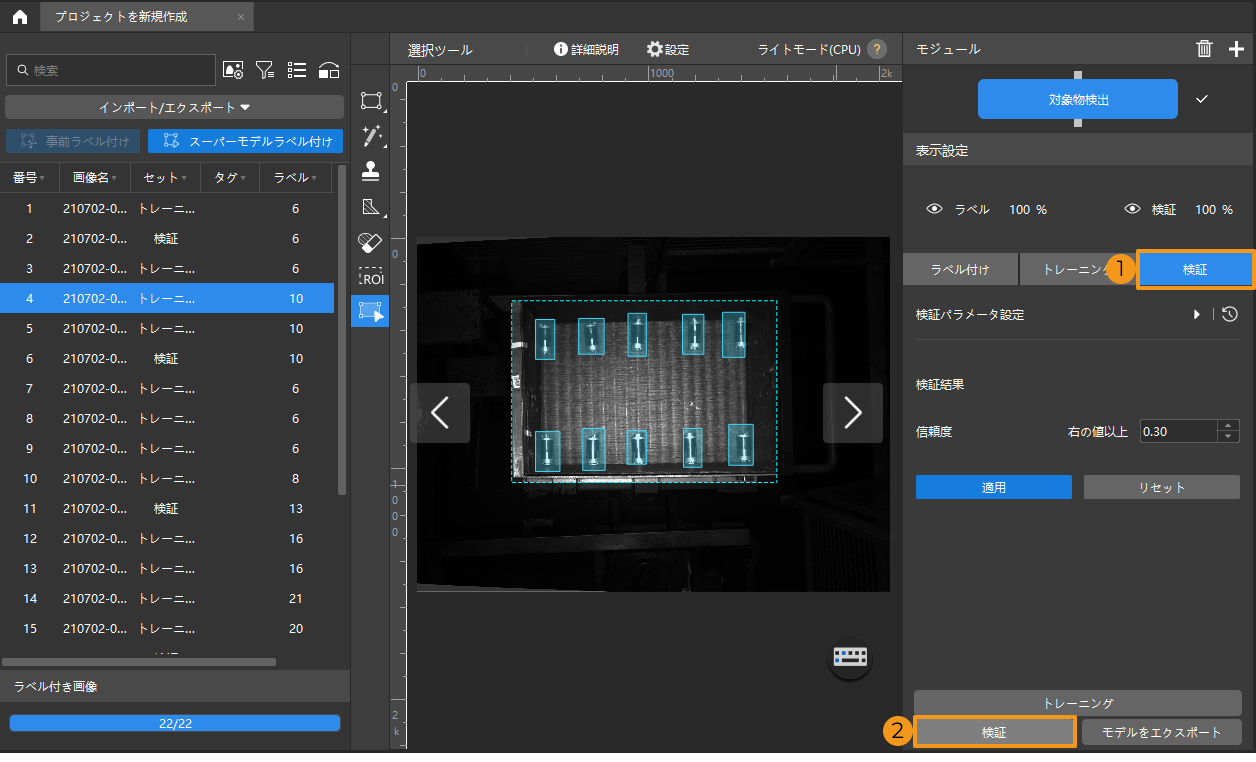
-
モデルをエクスポート:モデルをエクスポートをクリックします。表示されたウィンドウで「推論目標の最大数」を設定してからモデルをエクスポートをクリックします。保存パスを指定してください。
一回に推論を実行する目標の最大数。初期値は 100 です。 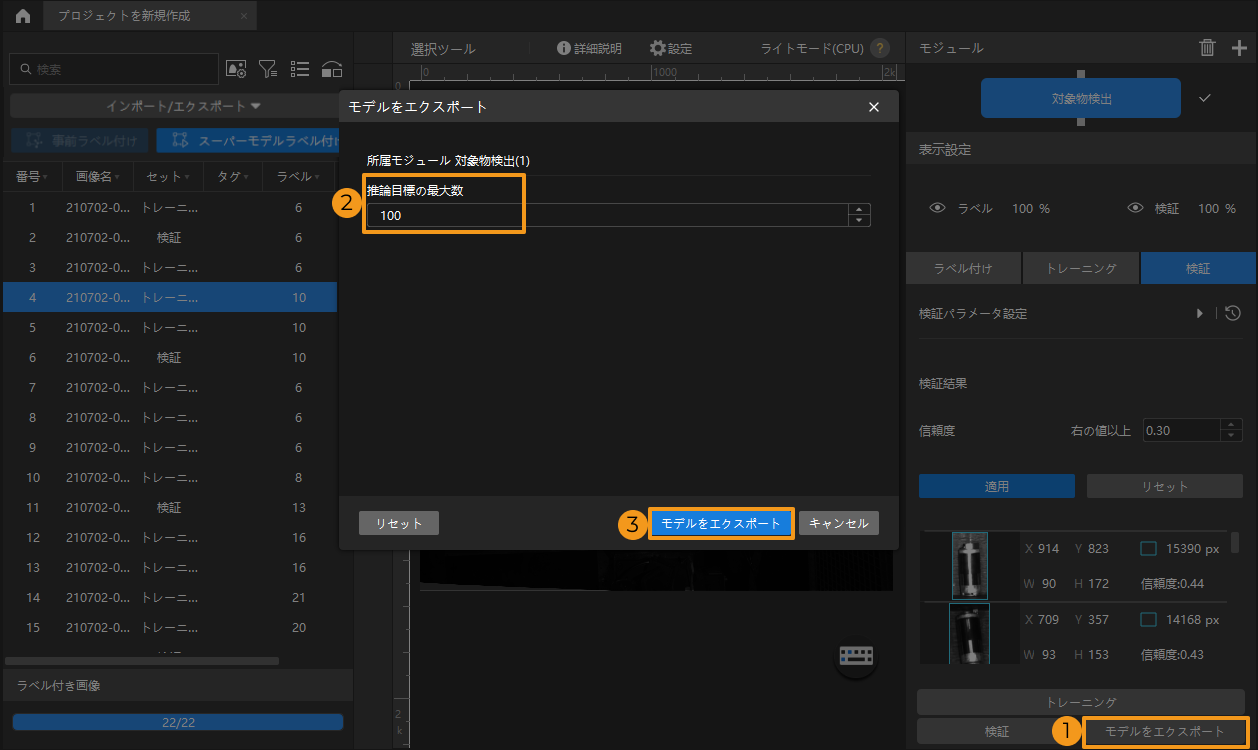
エクスポートされたモデルは Mech-Vision とMech-DLK SDK に使用できます。クリック して詳細な説明を確認します。